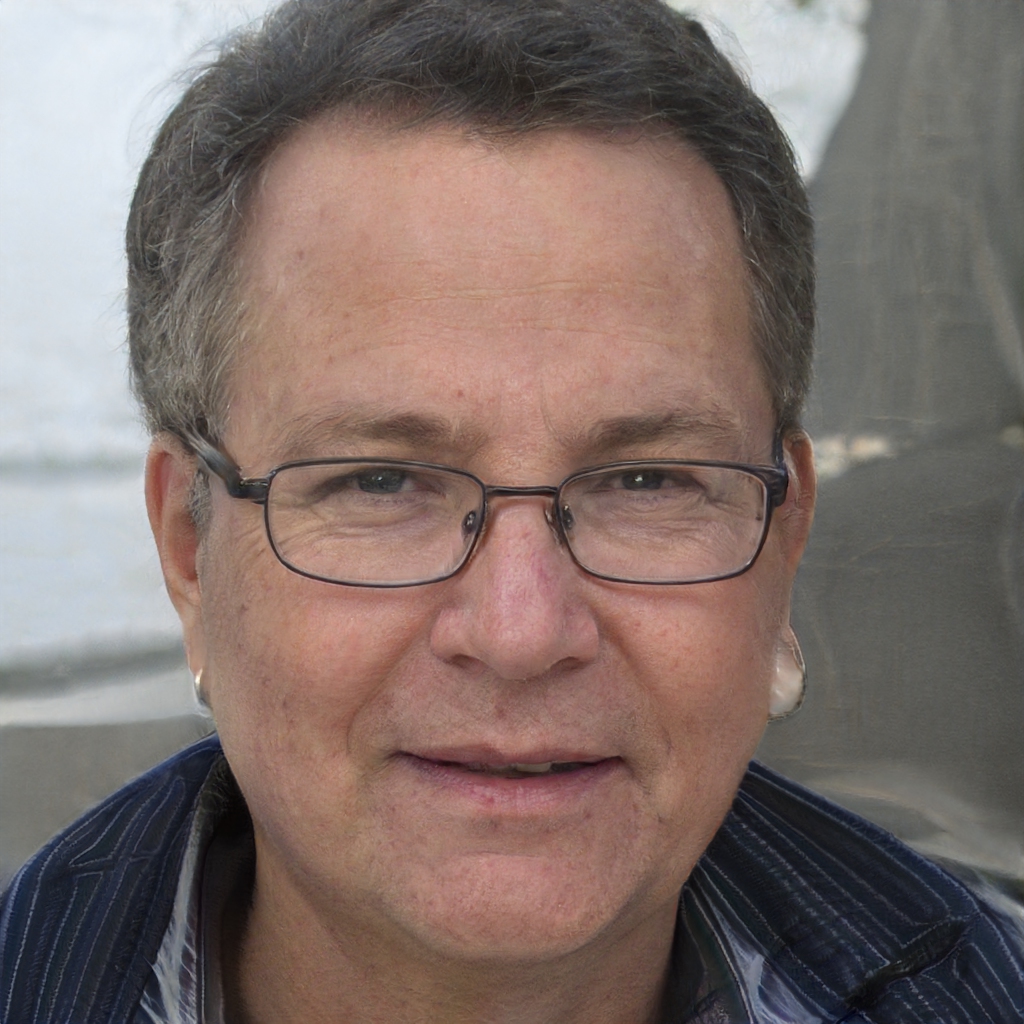Conforme você instala novos programas em um computador Windows em seu escritório, alguns desses aplicativos podem ser adicionados à lista de inicialização. À medida que essa lista aumenta, seu computador pode parecer ficar lento, uma consequência de tantos programas em execução em segundo plano. Você pode reduzir o número de programas que são iniciados automaticamente removendo-os das entradas de inicialização no registro do Windows usando o Regedit. Editar o registro do Windows manualmente pode ser arriscado, portanto, você deve sempre criar um backup antes de fazer isso.
1
Clique em "Iniciar" e em "Executar", digite "regedit" e clique em "Ok" para sistemas mais antigos que o Windows 7. Para sistemas Windows 7, clique em "Iniciar", digite "regedit" na caixa de pesquisa e pressione "Enter. "
2
Faça backup do seu registro. Clique em “Arquivo”, selecione “Exportar” e navegue até um local para salvar seu backup. Clique OK."
3
Navegue para cada um dos itens a seguir nesta lista de chaves de registro e exclua todos os programas que você não deseja executar na inicialização:
HKLM Software Microsoft Windows CurrentVersion Run HKLM Software Microsoft Windows CurrentVersion RunOnce HKLM Software Microsoft Windows CurrentVersion RunServices HKLM Software Microsoft Windows CurrentVersion RunServicesOnce HKCU Software Microsoft Windows CurrentVersion Run HKCU Software Microsoft Windows CurrentVersion RunOnce HKCU Software Microsoft Windows CurrentVersion RunOnceEx
4
Reinicie o computador usando um desligamento limpo depois de fazer as alterações desejadas.